Amazon CloudWatch를 사용하여 AWS 요금을 모니터링할 수 있다. 사용량만큼 과금되는 AWS에서 이 설정은 필수, 미국 동부(버지니아 북부) 리전에 지정해야 하며 계정 결제 정보가 지정한 임계값을 초과하면 설정한 정보로 Alarm이 가게 된다. (과납을 예방할 수 있음) 결제 정보는 트리거로 Amazon Simple Notification Service(Amazno SNS) 를 이용해 전송됨.
Step1. 결제 알림 활성화 처리
- 먼저 결제 알림을 활성화해야 하며, 결제 알림을 활성화한 후 결제 경보를 설정할 수 있기까지 약 15분 정도 시간이 소요된다. 결제 알림, 즉 데이터 수집 활성화 처리 후 다시 비활성화 할 수 없음.
- 계정(ROOT) 루트 사용자 자격 증명을 사용하여 로그인하거나 결제 정보를 볼 수 있는 권한이 있는 IAM 사용자로 로그인해야 한다.
- Billing and Cost Management Dashboard console open (https://console.aws.amazon.com/billing/)
- Preferences and Settings > Billing Preferences(결제 기본 설정) 선택
- Alert preferences > Edit 선택
- Receive CloudWatch Billing Alerts 선택
- save preferences(기본 설정 저장) 선택
Step2. 결제 알람 생성
결제 알림 활성화 후 결제 알람을 생성할 수 있다. 예상 요금이 지정된 임계값을 초과하면 메시지를 전송한다.
- CloudWatch Console 선택
- 리전을 미국 동부(버지니아 북부)로 변경한다. 결제 관련 데이터는 이 리전에 저장되며 전 세계 요금을 반영한다.
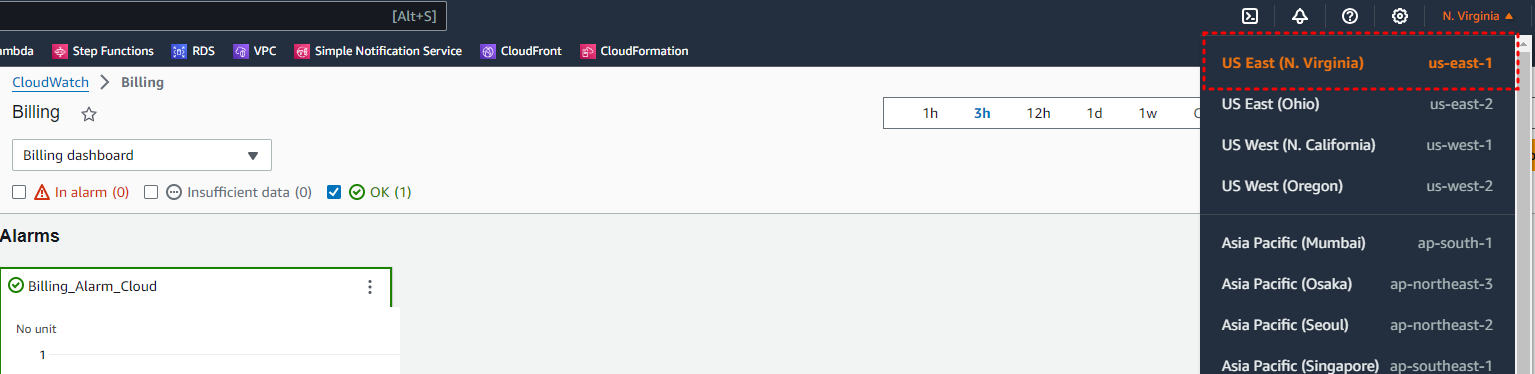
- Alarms > All alarms > Create alarm 선택
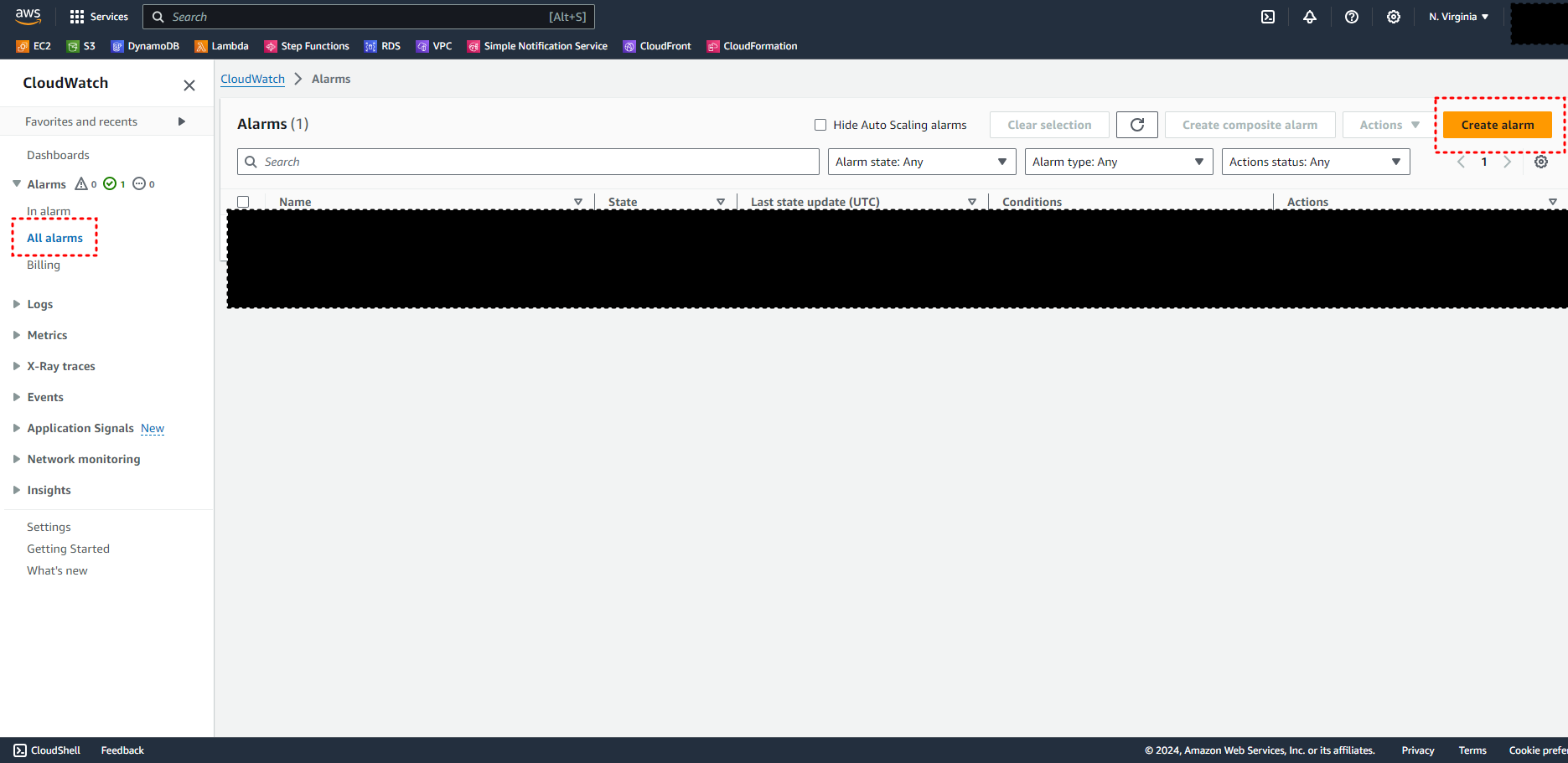
- Select Metrics(지표 선택) > Browse Tab > choose Billing > Choose Total Estimated Charge.
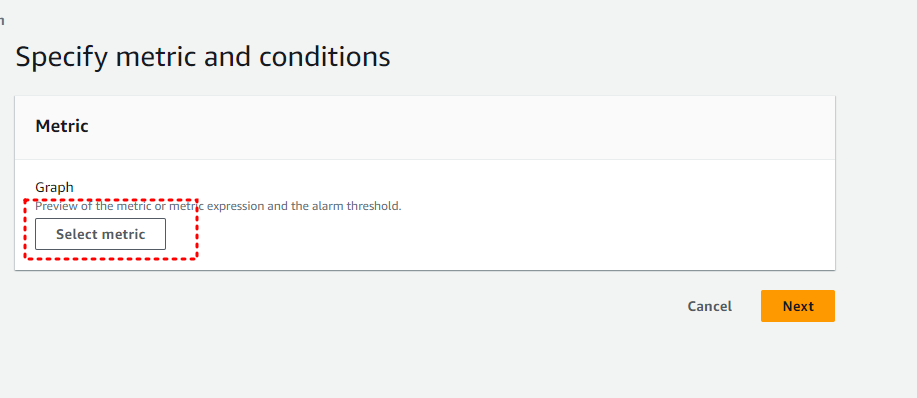
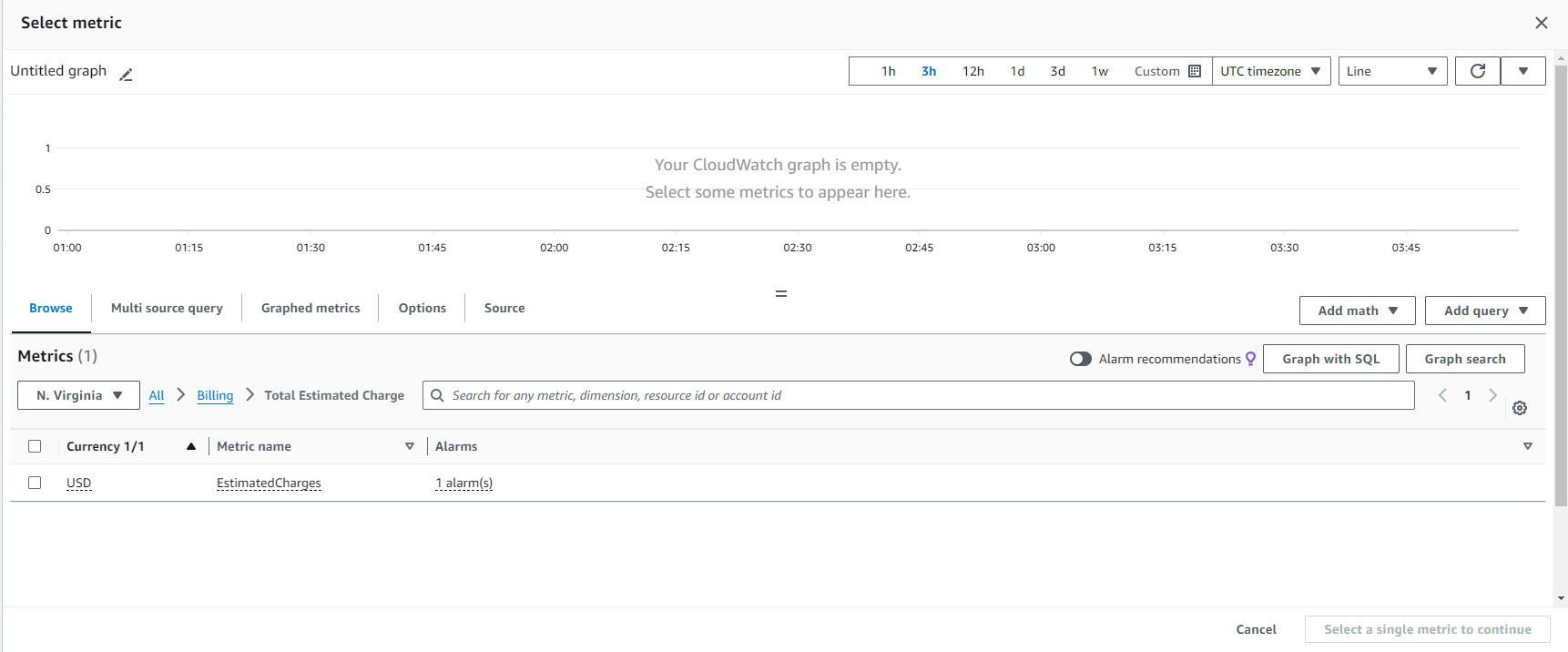
- EstimatedCharges 옆 checkbox 선택 후 Select Metrics 선택

- 월별 지정한 금액이 초과할 때마다 알림 전송 받음 > (0으로 지정, 모두 받겠다는 의미)
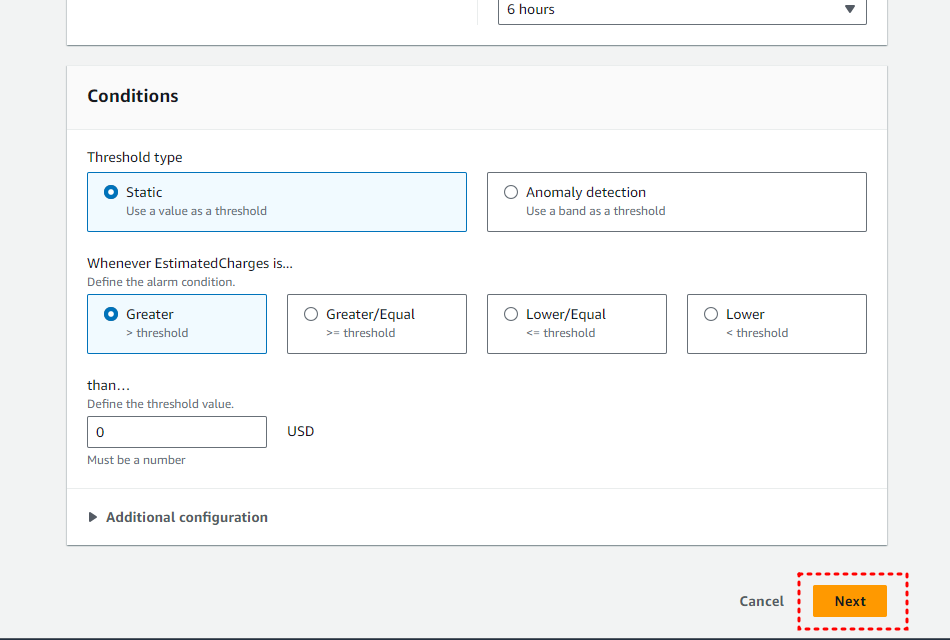
- 경보 이름 및 설명 입력 후 Next > Cretate Alarm 선택
- CloudWatch(https://console.aws.amazon.com/cloudwatch/) > Alarms 설정한 이메일에서 구독 확인 시 정상 등록 완료
추가)
AWS Cost Anomaly Detection과 비슷한가? 했는데 지출 패턴을 모니터링하여(임계값 설정) 비정상적인 지출을 탐지하고 근본 원인 분석을 제공하는 무료 서비스와 지정한 금액 초과시 noti를 받을 수 있는 기능은 임계값 설정은 비슷하지만 기능적으로 차이가 있음
